Virus Apocalypse entfernen (Bonus: Entschlüsselungsschritte) - aktualisiert Apr. 2021
Anleitung für die Entfernung des Apocalypse-Virus
Was ist Apocalypse?
Neues über Apocalypse-Erpressungsprogramm: Kostenloser Decrypter verfügbar
Der Apocalypse-Virus scheint eine schlecht programmierte Schadsoftware zu sein, denn Schadsoftwareforscher haben ein kostenloses Entschlüsselungsprogramm für die jeweiligen Versionen entwickeln können. Obwohl Cyberverbrecher hartnäckig sind und ständig neue Versionen entwickeln, wie unter anderem ApocalypseVM oder Fabiansomware, wurden ihre Programme bezwungen. Betroffene müssen also nicht mehr in Erwägung ziehen das Lösegeld zu bezahlen. Wir möchten aber dennoch einmal auf die Funktionsweise von Apocalypse eingehen und davor warnen, dass im Internet viel gefährlichere Varianten von Erpressungsprogrammen lauern.
Das Erpressungsprogramm Apocalypse verschlüsselt zuerst die Dateien und hängt dann .encrypted an die Dateinamen an. Auf diese Weise lässt sich schnell unterscheiden, welche Dateien verschlüsselt worden sind und welche nicht. Das Erpressungsprogramm erstellt außerdem für jede Datei einen eigenen Erpresserbrief. Der Dateiname des Erpresserbriefs lautet anschließend wie folgt: [Dateiname].encrypted.How_to_Decrypt.txt. Ferner löscht der Virus die Schattenkopien, um eine Wiederherstellung zu verhindern und installiert eine bösartige Datei namens windowsupdate.exe, die er zum Autostart hinzufügt. Diese exe-Datei zeigt den Sperrbildschirm mit den folgenden Informationen an:
IF YOU ARE READING THIS MESSAGE, ALL THE FILES IN THIS COMPUTER HAVE BEEN CRYPTED!!
documents , pictures, videos, audio, backups, etcIF YOU WANT TO RECOVER YOUR DATA, CONTACT THE EMAIL BELOW.
EMAIL:
WE WILL PROVIDE DECRYPTION SOFTWARE TO RECOVER YOUR FILES
:::::::::::::::::::::::::::::::::::::::::::::::::::::::::::
IF YOU DONT CONTACT BEFORE 72 HOURS, ALL DATA WILL BE LOST FOREVER
Die verschiedenen Versionen von Apocalypse geben verschiedene E-Mail-Adressen an, wie z.B. decryptdata@inbox.ru, ransomware.attack@list.ru, decrptionservice@mail.ru, getdataback@bk.ru, datarecovery@bk.ru oder fabianwosar@mail.ru. Es werden allerdings keine Informationen über das geforderte Lösegeld genannt. So oder so ist es nicht ratsam das Lösegeld zu bezahlen, da es lediglich den Gaunern nutzt, wohingegen man als Betroffener am Ende ohne Daten und Geld dastehen kann. Darüber hinaus kann man nun endlich versuchen die Dateien mit den Entschlüsselungsprogramm von Schadsoftwareforschern zu entschlüsseln. Eine Anleitung für die Entfernung von Apocalypse, sowie für die Datenwiederherstellung finden Sie unterhalb des Artikels.
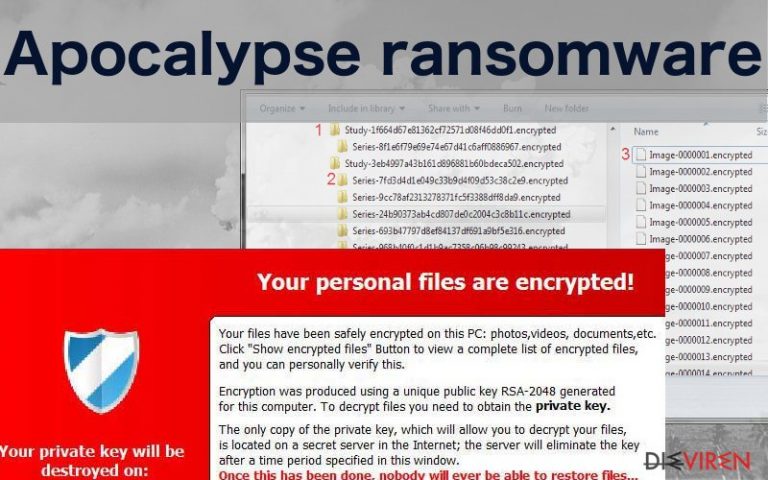
Kann man den Computer vor Erpressungsprogrammen schützen?
So lange der Computer nicht mit einem Virus infiziert ist, sollte es die oberste Priorität sein, den Computer mit den besten Antivirentechnologien zu schützen. Sicherheitsexperten empfehlen eine Kombination aus Firewalls, Antivirenprogramme, Anti-Spyware usw. Es ist außerdem ratsam das Betriebssystem immer auf den aktuellsten Stand zu halten, um jegliche Schwachstellen zu beseitigen. Ferner sollte man selbst auf der Hut vor Viren sein. Vorsicht ist zum Beispiel beim Posteingang geboten, da Erpressungsprogramme wie Apocalypse üblicherweise mithilfe von schädlichen E-Mails verbreitet werden. Öffnen Sie also keine verdächtigen E-Mails oder deren Anhänge. Auf diese Weise sollten Viren in Schach gehalten werden können. Dennoch sind Viren unberechenbar und können mit einer Vielzahl von Methoden in den Computer gelangen. Wenn Sie sich bereits mit Apocalypse infiziert haben, sollten Sie die Entfernung umgehend in Angriff nehmen.
Entfernungstipps für Apocalypse:
Wenn Sie vorhaben Apocalypse zu entfernen, sollten Sie Ihre Möglichkeiten gut erwägen. Haben Sie die nötigen Fertigkeiten? Ist der Computer mit einer starken Antivirensoftware ausgerüstet? Wenn Sie beide Fragen bejaht haben, sind Sie für die Virenentfernung bereit. Machen Sie den Apocalypse-Virus und alle seine Dateien mit dem Antivirenscanner ausfindig und entfernen Sie sie. Falls währenddessen Probleme auftauchen, ist etwas Computerwissen nötig. Denn wenn das Antivirenprogramm den Virus nicht entfernen kann, blockiert der Virus wahrscheinlich das Antivirenprogramm und muss mit speziellen Anweisungen deaktiviert werden. Eine Anleitung dafür finden Sie weiter unten:
Anleitung für die manuelle Entfernung des Apocalypse-Virus
Ransomware: Entfernung der Ransomware über den abgesicherten Modus
Wichtig! →Die Anleitung zur manuellen Entfernung von Ransomware ist für Computerlaien möglicherweise zu kompliziert. Für die korrekte Ausführung sind fortgeschrittene IT-Kenntnisse erforderlich, da durch das Löschen oder Beschädigen von wichtigen Systemdateien, Windows nicht mehr korrekt arbeitet. Darüber hinaus kann die manuelle Entfernung Stunden in Anspruch nehmen, bis sie abgeschlossen ist. Wir raten daher dringend zur oben beschriebenen automatischen Methode.
Schritt 1. Greifen Sie auf den abgesicherten Modus mit Netzwerktreibern zu
Die manuelle Entfernung von Malware sollte am besten über den abgesicherten Modus erfolgen.
Windows 7 / Vista / XP
- Klicken Sie auf Start > Herunterfahren > Neu starten > OK.
- Wenn der Computer aktiv wird, drücken Sie mehrmals die Taste F8, bis Sie das Fenster Erweiterte Startoptionen sehen. (Wenn das nicht funktioniert, versuchen Sie F2, F12, Entf, etc., abhängig vom Modell des Motherboards.)
- Wählen Sie aus der Liste Abgesicherter Modus mit Netzwerktreibern aus.

Windows 10 / Windows 8
- Klicken Sie mit der rechten Maustaste auf Start und wählen Sie Einstellungen.

- Scrollen Sie nach unten und wählen Sie Update und Sicherheit.

- Wählen Sie im linken Bereich des Fensters Wiederherstellung.
- Scrollen Sie nun nach unten zum Abschnitt Erweiterter Start.
- Klicken Sie auf Jetzt neu starten.

- Wählen Sie Problembehandlung.

- Gehen Sie zu Erweiterte Optionen.

- Wählen Sie Starteinstellungen.

- Klicken Sie auf Neu starten.
- Drücken Sie nun auf 5 oder klicken Sie auf 5) Abgesicherten Modus mit Netzwerktreibern aktivieren.

Schritt 2. Beenden Sie verdächtige Prozesse
Der Task-Manager ist ein nützliches Tool, das alle im Hintergrund laufenden Prozesse anzeigt. Gehört einer der Prozesse zu einer Malware, müssen Sie ihn beenden:
- Drücken Sie auf Ihrer Tastatur auf Strg + Umschalt + Esc, um den Task-Manager zu öffnen.
- Klicken Sie auf Mehr Details.

- Scrollen Sie nach unten zum Abschnitt Hintergrundprozesse und suchen Sie nach verdächtige Einträge.
- Klicken Sie den verdächtigen Prozess mit der rechten Maustaste an und wählen Sie Dateipfad öffnen.

- Gehen Sie zurück zu dem Prozess, klicken Sie ihn mit der rechten Maustaste an und wählen Sie Task beenden.

- Löschen Sie den Inhalt des bösartigen Ordners.
Schritt 3. Prüfen Sie den Programmstart
- Drücken Sie auf Ihrer Tastatur auf Strg + Umschalt + Esc, um den Task-Manager zu öffnen.
- Gehen Sie zum Reiter Autostart.
- Klicken Sie mit der rechten Maustaste auf das verdächtige Programm und wählen Sie Deaktivieren.

Schritt 4. Löschen Sie die Dateien des Virus
Zu Malware gehörende Dateien können sich an beliebige Stellen auf dem Computer verstecken. Hier einige Anweisungen, die bei der Suche helfen können:
- Geben Sie Datenträgerbereinigung in der Windows-Suche ein und drücken Sie auf die Eingabetaste.

- Wählen Sie das zu bereinigende Laufwerk aus (C: ist normalerweise das Hauptlaufwerk und auch wahrscheinlich das Laufwerk, in dem sich bösartige Dateien befinden).
- Blättern Sie durch die Liste der zu löschenden Dateien und wählen Sie die folgenden aus:
Temporäre Internetdateien
Downloads
Papierkorb
Temporäre Dateien - Wählen Sie Systemdateien bereinigen.

- Des Weiteren empfiehlt es sich nach bösartigen Dateien in den folgenden Ordnern zu suchen (geben Sie jeden Eintrag in die Windows-Suche ein und drücken Sie die Eingabetaste):
%AppData%
%LocalAppData%
%ProgramData%
%WinDir%
Wenn Sie fertig sind, starten Sie den PC in den normalen Modus.
Entfernen Sie Apocalypse mit System Restore
-
Schritt 1: Starten Sie den Computer in den Modus Safe Mode with Command Prompt
Windows 7 / Vista / XP- Klicken Sie auf Start → Shutdown → Restart → OK.
- Sobald der Computer aktiv wird, sollten Sie anfangen mehrmals F8 zu drücken bis Sie das Fenster Advanced Boot Options sehen.
-
Wählen Sie Command Prompt von der Liste

Windows 10 / Windows 8- Drücken Sie im Windows-Anmeldebildschirm auf den Button Power. Halten Sie nun auf Ihrer Tastatur Shift gedrückt und klicken Sie auf Restart..
- Wählen Sie nun Troubleshoot → Advanced options → Startup Settings und drücken Sie zuletzt auf Restart.
-
Wählen Sie, sobald der Computer aktiv wird, im Fenster Startup Settings Enable Safe Mode with Command Prompt.

-
Schritt 2: Stellen Sie Ihre Systemdateien und -einstellungen wieder her.
-
Sobald das Fenster Command Prompt auftaucht, geben Sie cd restore ein und klicken Sie auf Enter.

-
Geben Sie nun rstrui.exe ein und drücken Sie erneut auf Enter..

-
Wenn ein neues Fenster auftaucht, klicken Sie auf Next und wählen Sie einen Wiederherstellungspunkt, der vor der Infiltrierung von Apocalypse liegt. Klicken Sie anschließend auf Next.


-
Klicken Sie nun auf Yes, um die Systemwiederherstellung zu starten.

-
Sobald das Fenster Command Prompt auftaucht, geben Sie cd restore ein und klicken Sie auf Enter.
Bonus: Wiederherstellung der Daten
Die oben aufgeführte Anleitung soll dabei helfen Apocalypse vom Computer zu entfernen. Für die Wiederherstellung der verschlüsselten Dateien empfehlen wir eine ausführliche Anleitung von den Sicherheitsexperten von dieviren.de zu nutzen.Bitte ziehen Sie das Bezahlen des Lösegelds nicht in Betracht und befolgen Sie nicht die Anweisungen der Cyberverbrecher. Erfahrene Schadsoftwareforscher konnten Schwachstellen im Code von Apocalypse finden und infolgedessen ein kostenloses Entschlüsselungsprogramm entwickeln. Bevor Sie aber von dem Tool Gebrauch machen, müssen Sie Apocalypse vom System entfernen. Der Downloadlink für den Apocalypse Decrypter befindet sich in der Anleitung weiter unten.
Wenn Ihre Dateien von Apocalypse verschlüsselt worden sind, haben Sie für die Wiederherstellung mehrere Möglichkeiten:
Entschlüsseln Sie die Dateien mit diesen Entschlüsselungsprogrammen:
Es gibt mehrere Entschlüsselungsprogramme, die von Apocalypse verschlüsselte Dateien wiederherstellen können. Laden Sie das entsprechende Programm herunter, um die Dateien zu retten. Sie benötigen nur eine unversehrte Datei und eine verschlüsselte Datei, um den Rest der Daten entschlüsseln zu können:
1. Apocalypse-Entschlüsselungsprogramm. Das Tool funktioniert bei der Virenversion, die .encrypted, .Encryptedfile, .FuckYourData oder .SecureCrypted an die Dateinamen hängt.
2. ApocalypseVM-Entschlüsselungsprogramm. Das Tool kann Dateien entschlüsseln, die von einer anderen Version von Apocalypse verschlüsselt worden sind. Diese Version hängt normalerweise .encrypted oder .locked an die Dateien an. Ein Schadsoftwareentferner kann bei der Identifizierung der Virenversion helfen.
3. Fabiansomware Decrypter. Das Entschlüsselungsprogramm stellt Dateien mit den Endungen .encrypted wieder her. Es funktioniert für Betroffene, die die E-Mail-Adresse fwosar@mail.ru oder fabianwosar@mail.ru als Kontaktinformationen erhalten haben.
Als Letztes sollten Sie sich natürlich immer über den Schutz vor Crypto-Ransomware Gedanken machen. Um den Computer vor Apocalypse und anderer Ransomware zu schützen, sollten Sie eine bewährte Anti-Spyware, wie beispielsweise FortectIntego, SpyHunter 5Combo Cleaner oder Malwarebytes, nutzen.
Für Sie empfohlen
Wählen Sie den richtigen Webbrowser und sorgen Sie für mehr Sicherheit mit einem VPN
Online-Spionage hat in den letzten Jahren an Dynamik gewonnen und Internetnutzer interessieren sich immer mehr dafür, wie sie ihre Privatsphäre schützen können. Eines der grundlegenden Methoden, um für eine extra Schutzschicht zu sorgen, ist: Die Wahl eines privaten und sicheren Webbrowsers.
Es ist jedoch möglich, noch eine zusätzliche Schutzebene hinzuzufügen und ein völlig anonymes Surfen im Internet zu schaffen, und zwar mithilfe dem VPN Private Internet Access. Die Software leitet den Datenverkehr über verschiedene Server um, so dass Ihre IP-Adresse und geografischer Standort getarnt bleiben. Die Kombination aus einem sicheren Webbrowser und einem VPN für den privaten Internetzugang ermöglicht es im Internet zu surfen, ohne das Gefühl zu haben, von Kriminellen ausspioniert oder ins Visier genommen zu werden.
Sichern Sie Ihre Dateien für den Fall eines Malware-Angriffs
Softwareprobleme aufgrund Malware oder direkter Datenverlust dank Verschlüsselung können zu Geräteproblemen oder zu dauerhaften Schäden führen. Wenn man allerdings aktuelle Backups besitzt, kann man sich nach solch einem Vorfall leicht retten und zurück an die Arbeit gehen.
Es ist daher wichtig, nach Änderungen am Gerät auch die Backups zu aktualisieren, sodass man zu dem Punkt zurückkehren kann, an dem man zuvor gearbeitet hat, bevor eine Malware etwas verändert hat oder sonstige Probleme mit dem Gerät auftraten und Daten- oder Leistungsverluste verursachten.
Wenn Sie von jedem wichtigen Dokument oder Projekt die vorherige Version besitzen, können Sie Frustration und Pannen vermeiden. Besonders nützlich sind sie, wenn Malware wie aus dem Nichts auftaucht. Verwenden Sie Data Recovery Pro für die Systemwiederherstellung.







